Comment se connecter à un registre distant dans Windows 7 et 10
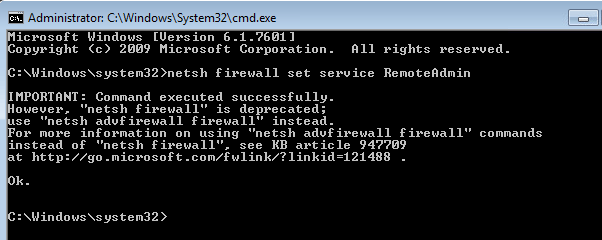
- 4732
- 999
- Clara Nguyen
Si vous êtes dans un environnement de petite entreprise, cela peut devenir vraiment ennuyeux si vous devez vous rendre à chaque ordinateur que vous devez réparer. Au lieu de cela, si vous pouvez connecter à distance et résoudre les problèmes ou régler les paramètres, cela rend les choses beaucoup plus pratiques.
Bien qu'il soit moins courant, il y a des moments où vous devrez peut-être vous connecter à un autre ordinateur pour modifier, supprimer ou ajouter des clés et des valeurs de registre. De toute évidence, vous pouvez éloigner le bureau dans l'ordinateur et le faire, mais si vous lisez cet article, vous ne partez pas cette voie.
Table des matièresDans cet article, je vais parler du service de registre distant de Windows qui vous permet de vous connecter directement aux ruches de registre sur un autre ordinateur à l'aide de regedit. Cependant, pour que cela fonctionne, il y a plusieurs conditions préalables.
Exigences de registre à distance
Si vous espérez vous connecter à un ordinateur distant auquel vous n'avez pas accès, alors vous n'avez pas de chance. Afin d'utiliser un registre distant, vous avez essentiellement besoin d'un accès administrateur aux deux ordinateurs. Donc, c'est essentiellement pour la commodité et ne peut pas être utilisé pour pirater le registre de quelqu'un d'autre.
Il y a quelques choses qui doivent être en place avant que le registre distant ne fonctionnera même:
- L'ordinateur auquel vous vous connectez doit avoir un nom d'utilisateur et un mot de passe. Le mot de passe ne peut pas être vide.
- Les deux ordinateurs doivent avoir Administration à distance activé dans le pare-feu.
- Les deux ordinateurs doivent faire fonctionner le service de registre distant.
La première exigence est facile à répondre. Allez simplement ajouter un mot de passe à votre compte, s'il n'en a pas déjà. La deuxième exigence peut être corrigée à l'aide de l'invite de commande. Pour ouvrir une invite de commande administratrice, cliquez sur Commencer, taper CMD et cliquez avec le bouton droit sur CMD et choisissez Exécuter en tant qu'administrateur.
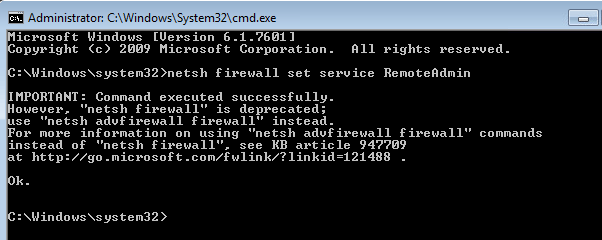
Vous obtiendrez un message d'avertissement que la commande a exécuté avec succès, mais la commande de pare-feu netsh est obsolète. Vous recevrez ce message sur Windows 7, Windows 8 ou Windows 10. Ce n'est pas un problème tant qu'il a terminé avec succès. Notez que vous devez exécuter cette commande sur les deux machines.
Pour la troisième exigence, vous devez cliquer sur Commencer, tapez prestations de service puis cliquez sur Prestations de service avec les deux icônes de vitesse.
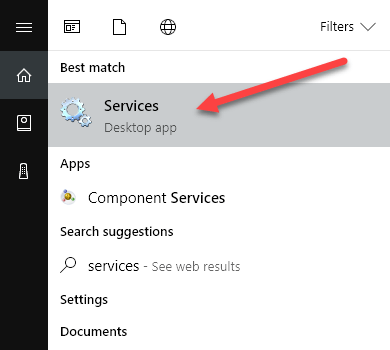
Faites défiler vers le bas jusqu'à ce que vous voyiez un registre distant et qu'il ne devrait pas fonctionner par défaut. Sur Windows 10, il sera en fait désactivé par défaut. Sur Windows 7, vous pouvez simplement cliquer avec le bouton droit sur elle et choisir Commencer. Sur Windows 10, vous devrez cliquer avec le bouton droit et choisir Propriétés d'abord.
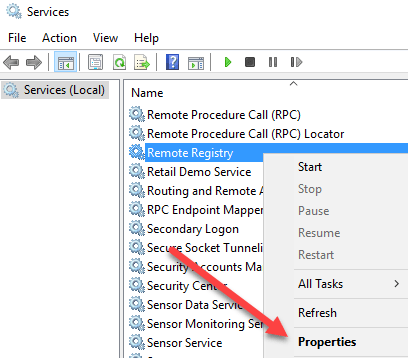
Dans la boîte de dialogue Propriétés, vous devez modifier le Type de démarrage à autre chose que Désactivé. Si vous devez le faire une seule fois, changez-le en Manuel. Si vous devez accéder souvent au registre distant, choisissez souvent Automatique.
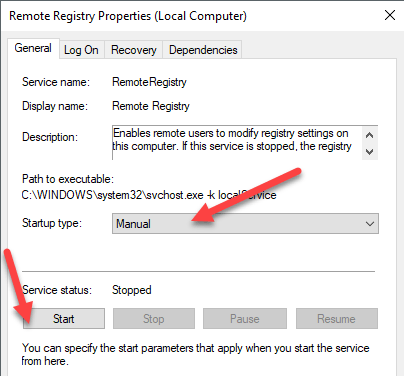
Après avoir sélectionné le type de démarrage, cliquez sur le Appliquer bouton puis le Commencer Le bouton ne sera plus grisé. Cliquez sur Commencer Pour démarrer le service de registre distant. Encore une fois, cela doit être fait sur les deux machines.
Connectez-vous à la ruche du registre distant
Une fois que vous avez terminé toutes les étapes ci-dessus, vous pouvez essayer de vous connecter au registre distant. Cliquer sur Commencer, taper regedit Pour ouvrir l'éditeur de registre. Ensuite, cliquez sur Déposer puis cliquez sur Connecter le registre du réseau.
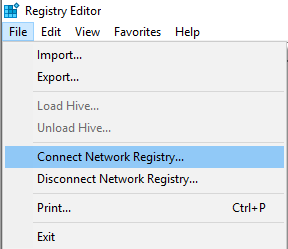
Ici, vous devrez taper le nom NetBios de l'ordinateur auquel vous souhaitez connecter.
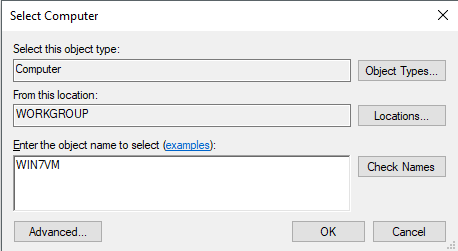
Notez que vous pouvez rapidement effectuer une recherche de tous les ordinateurs du réseau en cliquant sur Avancé puis cliquer sur Trouve maintenant. Si l'ordinateur auquel vous vous connectez a un nom long, vous devrez déterminer le nom Netbios de l'ordinateur. Vous pouvez le faire en ouvrant une invite de commande sur cet ordinateur et en tapant nbtstat -n.
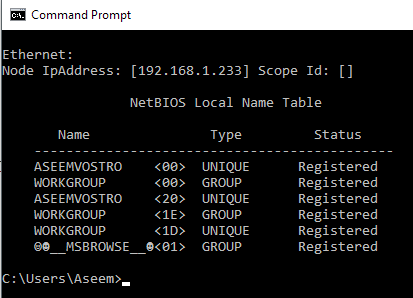
Une fois que vous aurez tapé le nom et cliquez sur OK, vous serez invité à saisir le nom d'utilisateur et le mot de passe pour un compte administrateur sur l'ordinateur distant.
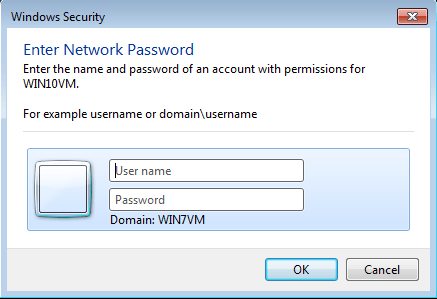
Notez que si vous vous connectez à une machine Windows 10 à distance et qu'il est connecté à l'aide de votre compte Microsoft, vous devez taper l'adresse e-mail pour le nom d'utilisateur et le mot de passe comme d'habitude. J'espère que vous devriez vous connecter au registre de l'ordinateur distant. Si vous obtenez un type d'accès refusé le message, cela signifie que vous devez avoir tapé les informations erronées.
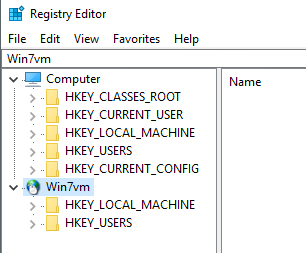
Comme vous pouvez le voir ci-dessus, je me suis connecté à une machine Windows 7 en utilisant le registre distant de mon PC Windows 10. Tu ne verras que HKEY_LOCAL_MACHINE et Hkey_users Lorsqu'il est connecté à un registre distant. Si vous avez des questions ou rencontrez des problèmes, postez un commentaire et j'essaierai d'aider. Apprécier!
- « Qu'est-ce que le partage de fichiers simple et comment le désactiver
- Comment corriger l'erreur d'écran bleu stop0x0000f4 dans Windows »

